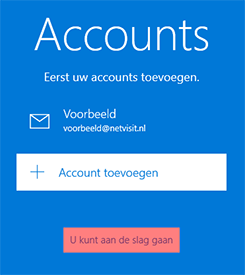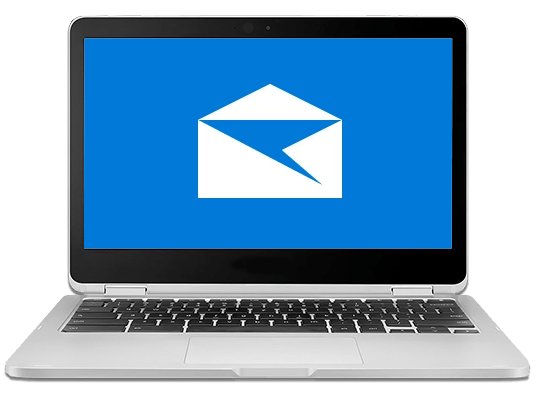Stap 1
LET OP: E-mail werkt pas nadat alle stappen zijn doorlopen.
- Klik op het Windows icoon linksonder in de taakbalk
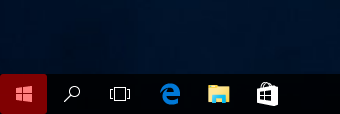
Stap 2
- Klik in het Startmenu op de Mail-tegel
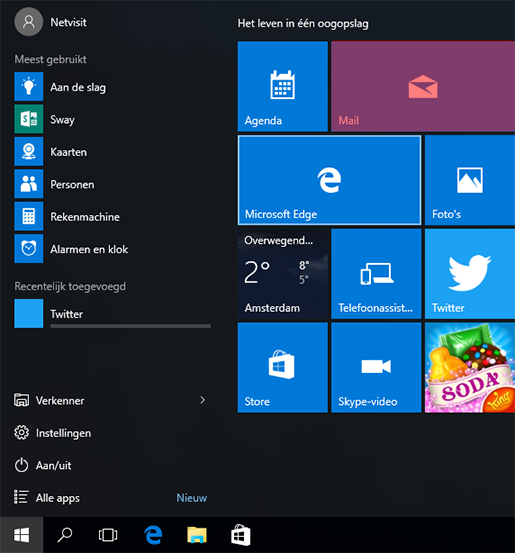
Stap 3
- Klik op ‘Aan de slag’.
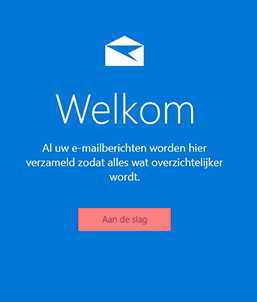
Stap 4
- Klik op ‘Account toevoegen’.
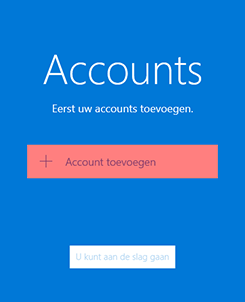
Stap 5
- Klik op ‘Geavanceerde Configuratie’.
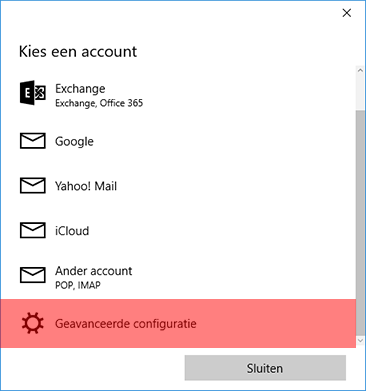
Stap 6
- Klik op ‘Internet e-mail’.
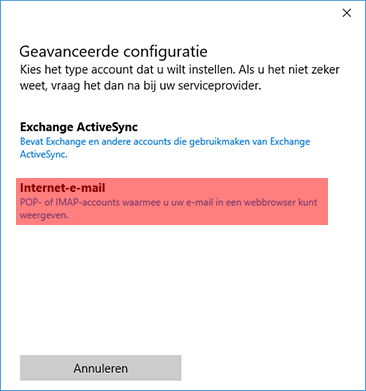
Stap 7
- Vul bij ‘Accountnaam‘ de gewenste naam voor uw e-mailaccount in.
- Vul bij ‘Uw naam‘ uw naam in.
- Vul bij ‘Server voor binnenkomende e-mail‘ in.netvisit.nl in.
- Kies bij ‘Accounttype‘ IMAP4.
Scroll naar beneden.
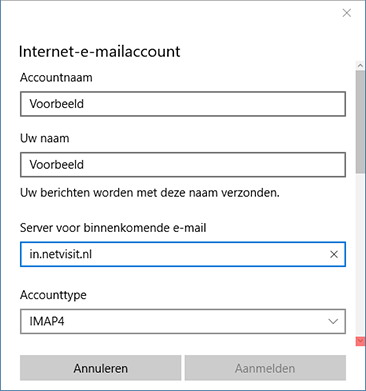
Stap 8
- Vul bij ‘E-mailadres‘ uw e-mailadres in.
- Vul bij ‘Gebruikersnaam‘ ook uw volledige e-mailadres in.
- Vul bij ‘Wachtwoord‘ uw wachtwoord in (hou rekening met hoofdlettergevoeligheid).
Scroll naar beneden.
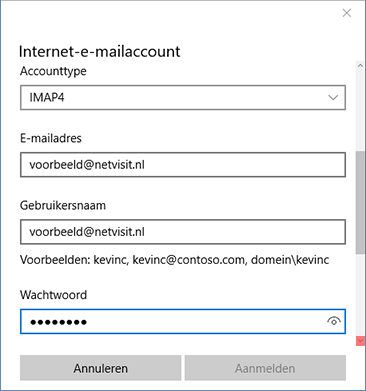
Stap 9
- Vul bij ‘Server voor uitgaande e-mail (SMTP)’ uit.netvisit.nl in.
- Zorg ervoor dat ‘Op de server voor uitgaande e-mail is authenticatie vereist‘ aangevinkt is.
- Zorg ervoor dat ‘Zelfde accountgegevens gebruiken voor verzenden van e-mail‘ aangevinkt is.
- Zorg ervoor dat ‘SSL vereisen voor inkomende e-mail‘ is aangevinkt.
- Zorg ervoor dat ‘SSL vereisen voor uitgaande e-mail‘ is aangevinkt.
- Klik op ‘Aanmelden‘.
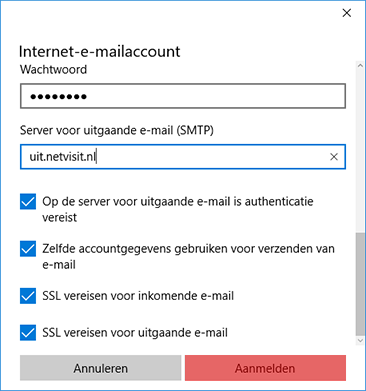
Stap 10
- Uw e-mail is nu ingesteld, klik op ‘Gereed‘.
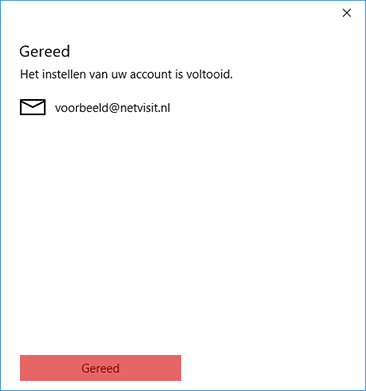
Stap 11
- Klik op ‘U kunt aan de slag gaan’.